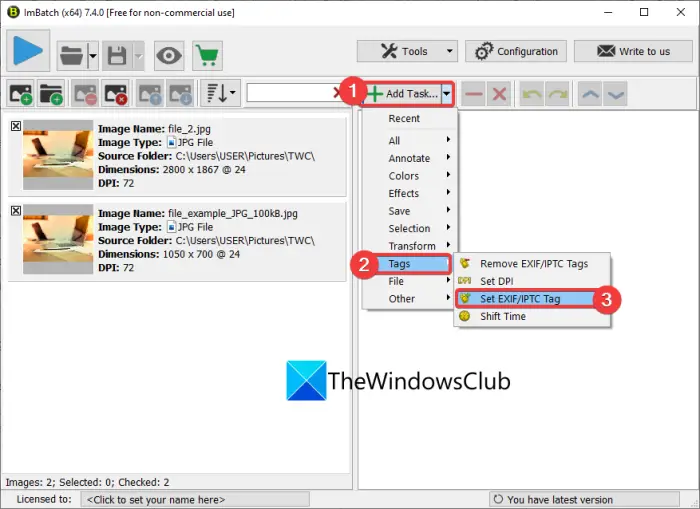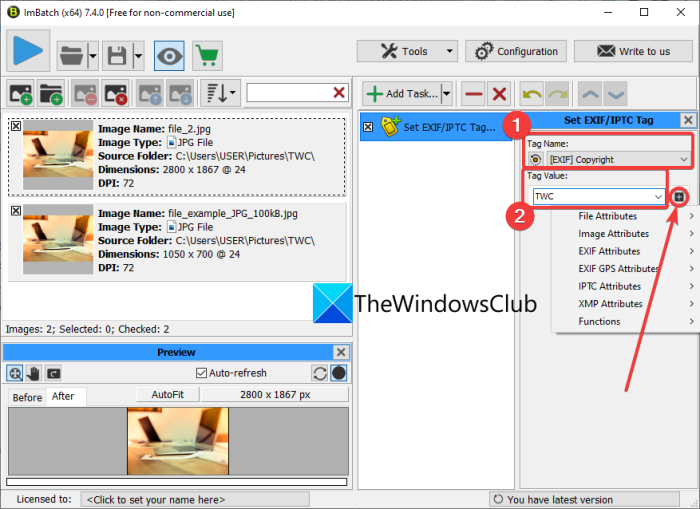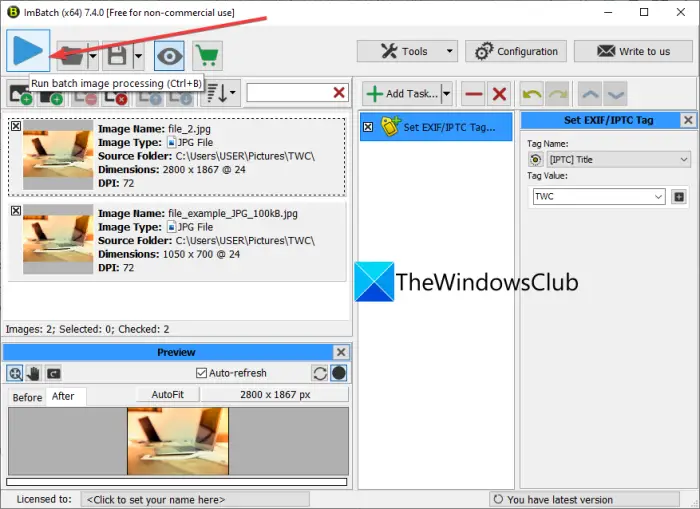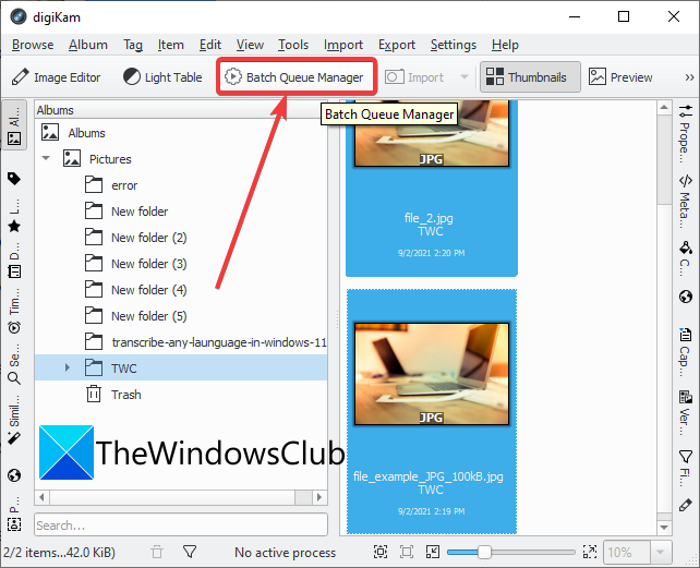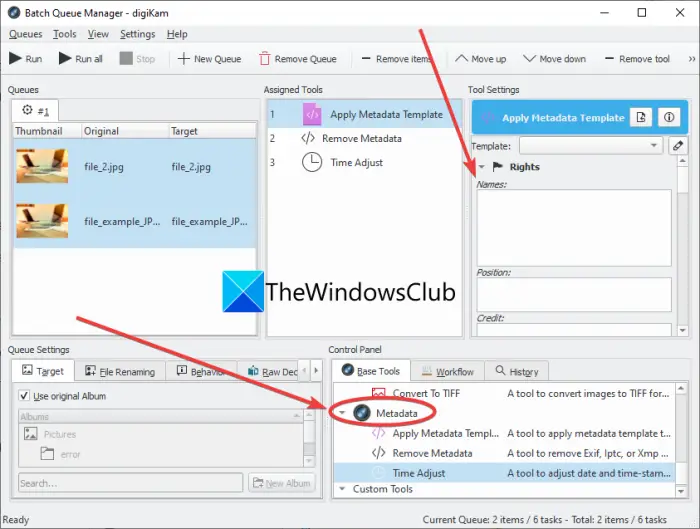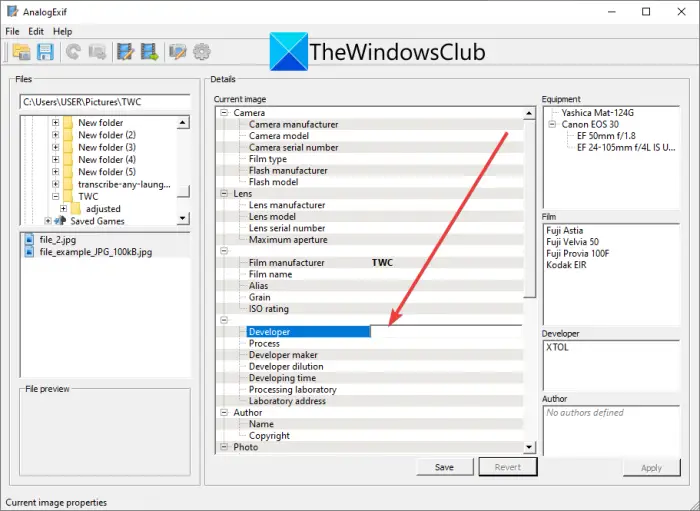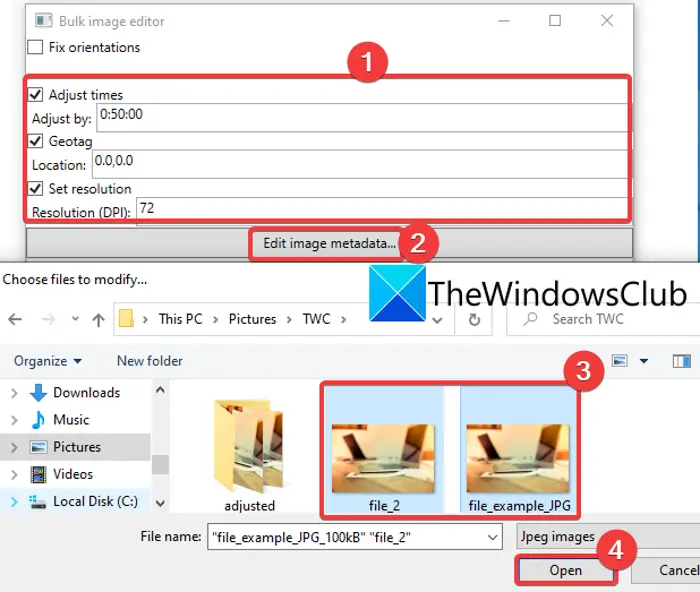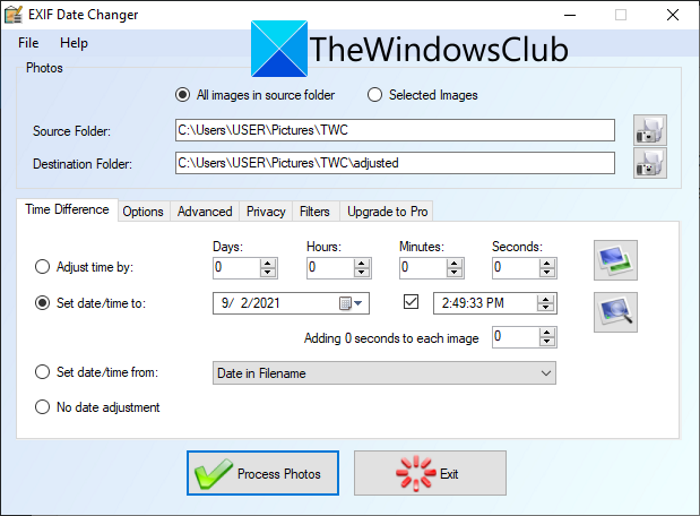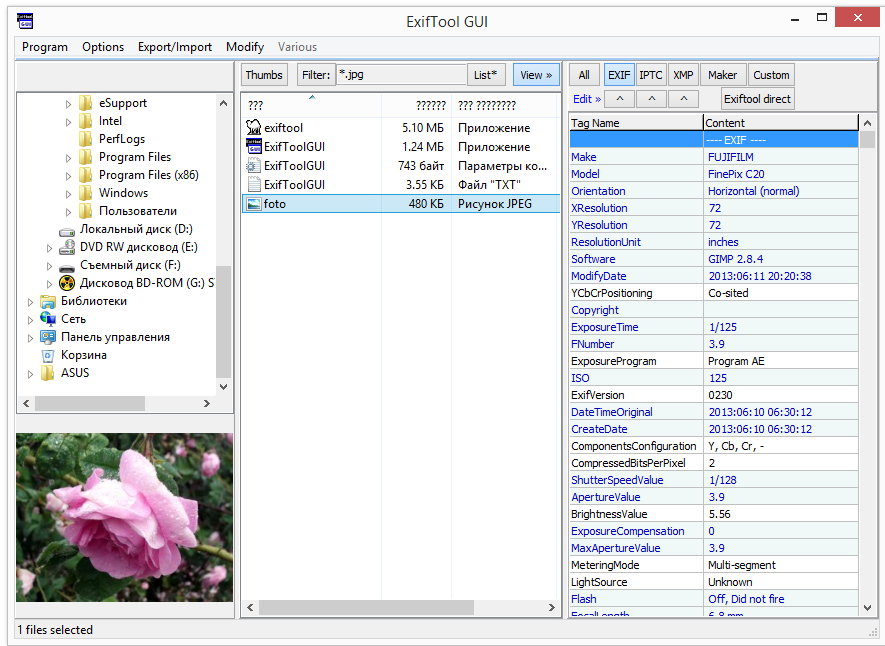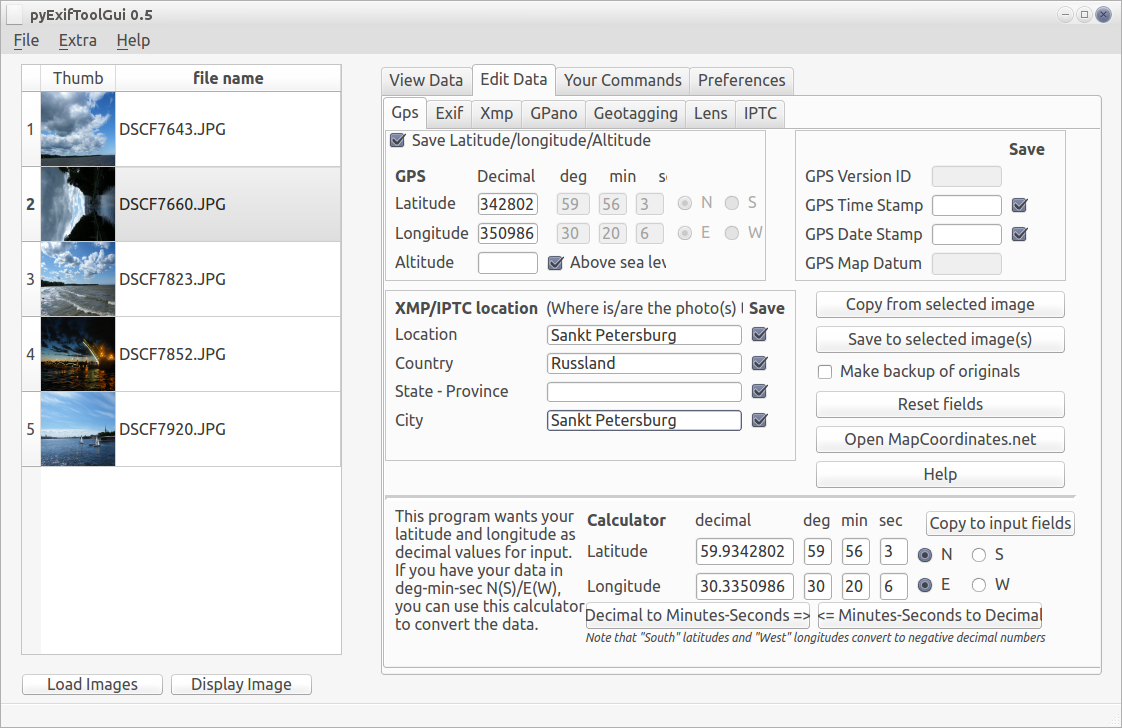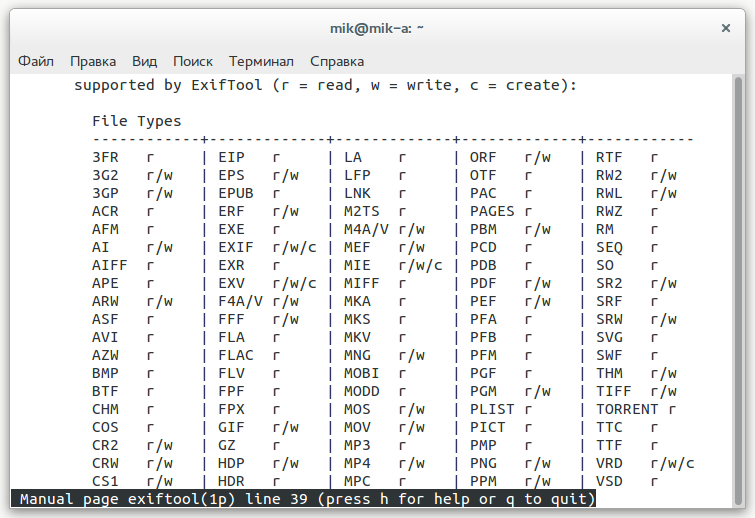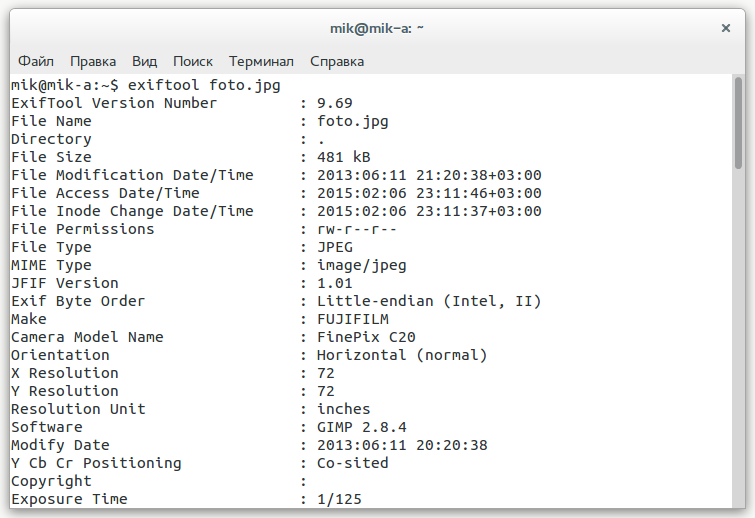Обновлено: 6 января 2020 года / Главная » Отзывы о свободном программном обеспечении
Как изменить данные и свойства в формате Jpeg, Tiff или RAW? Если вы ищете бесплатное программное обеспечение, которое делает простое редактирование exif, не ищите дальше. Microsoft Windows Explorer имеет возможность редактирования exif-данных. Вы можете изменить описание, теги, авторов, информацию об авторских правах, измененные данные и многое другое.
Альтернатива 2020 Статья ➤ 4 Бесплатные инструменты цифровой фотокриминалистики ФБР и CSI для анализа фальшивых фотографий
Однако для тех, кто ищет более мощный редактор метаданных, эта статья содержит простой список бесплатного программного обеспечения, позволяющего изменять exif-данные фотографий. Для вашего сведения, метаданные фотографий позволяют передавать информацию вместе с файлом изображения, таким образом, чтобы ее могли понять другие программы, оборудование и конечные пользователи, независимо от формата. Модифицируя эти метаданные, это не означает, что вы успешно обманули полицию, всегда будут цифровые хлебные крошки, которые можно отследить.
↓ 01 – AnalogExif | Windows | macOS
AnalogExif — это бесплатный редактор метаданных для отсканированных пленок и цифровых изображений, снятых с помощью DSC. Модификация большинства тегов метаданных EXIF, IPTC и XMP для файлов JPEG и TIFF.
- Модификация большинства тегов метаданных EXIF, IPTC и XMP для файлов JPEG и TIFF
- Библиотека оборудования для хранения метаданных о свойствах пленочных фотоаппаратов и другого аналогового оборудования
- Пользовательская схема XMP для свойств пленочной камеры (например, название пленки, номер экспозиции и т.д.) и определяемая пользователем схема XMP для дополнительной гибкости
- Пакетные операции (копирование метаданных из другого файла, автозаполнение номера экспозиции)
- Настраиваемый набор поддерживаемых тегов метаданных
Это, пожалуй, один из самых мощных редакторов Exif. Работает как на Microsoft Windows, так и на Mac OSX, ExifTool является мощным редактором, который читает, пишет и редактирует мета-информацию в самых разнообразных файлах.
ExifTool поддерживает множество различных форматов метаданных, включая EXIF, GPS, IPTC, XMP, JFIF, GeoTIFF, ICC Profile, Photoshop IRB, FlashPix, AFCP и ID3, а также делает заметки о многих цифровых камерах от Canon, Casio, FLIR, FujiFilm, GE, HP, JVC/Victor, Kodak, Leaf, Minolta/Konica-Minolta, Nikon, Olympus/Epson, Panasonic/Leica, Pentax/Asahi, Phase One, Reconyx, Ricoh, Samsung, Sanyo, Sigma/Foveon и Sony.
↓ 03 – пилот Эксиф | Windows
Exif Pilot — бесплатный EXIF-редактор, позволяющий манипулировать META-данными в файлах изображений. Бесплатная версия не поставляется с пакетной обработкой, вы должны будете заплатить небольшую плату за плагин дополнения.
- Просмотр данных EXIF, EXIF GPS, IPTC и XMP.
- Редактирование, создание EXIF, EXIF GPS, IPTC и XMP.
- Удалить EXIF, IPTC теги, и очистить все метаданные
- Добавлять, редактировать и удалять ключевые слова.
- Импорт/экспорт EXIF и IPTC из/в XML файлы.
- Импорт/экспорт EXIF и IPTC из/в MS Excel файлы.
- Импорт/экспорт EXIF и IPTC из/в текстовые файлы в формате CSV.
EXIFManager — это бесплатная программа, которая позволяет быстро ввести описание изображения / комментарий пользователя / автора на набор изображений, внутри EXIF данных, а также переименовать файлы изображений с помощью EXIF данных и мощного редактора форматов.
↓ 05 – Метаданные++ | Windows
Метаданные++ — это мощный, но в то же время простой в использовании бесплатный инструмент для просмотра, редактирования, изменения, извлечения, копирования метаданных различных форматов файлов. Метаданные++ разработаны так, чтобы быть максимально быстрыми: быстрая навигация по каталогам, быстрое чтение каталогов, быстрое и гладкое рисование панелей и эскизов. Метаданные++ являются портативными, они настроены на хранение всех конфигураций и настроек в той же папке, из которой они запускаются.
Почти все цифровые камеры записывают и хранят различные настройки камеры, информацию о сцене, дату/время съемки и т.д. в виде данных в формате Exchangeable Image File Format (EXIF). Эти метаданные хранятся в файле изображения и не теряются и не перезаписываются при копировании или переносе фотографий на другие компьютеры. EXIF Date Changer Lite позволяет быстро и легко настроить дату/время съемки фотографий и отсканированных изображений.
- Настройте или установите «дату съемки» цифровых фотографий — Компенсация неправильных настроек камеры или различных часовых поясов в течение нескольких секунд по всей папке с изображениями.
- Обработка выбранных изображений или пакетная обработка целых папок с изображениями — Быстро и легко выберите нужные изображения, выбрав либо папку, либо отдельные изображения.
You are here
Большинство людей не представляют сколько различной информации собирается при создании цифрового фото. В момент, когда вы делаете снимок, ваша камера записывает множество технических данных в ваше изображение. Данные, которые со всех сторон описывают ваше изображение, а также метаданные с описанные того кто, где и что делает на ваших фото. С помощью ImBatch, эту информацию, также известную как EXIF/IPTC теги, можно отредактировать.
Как задать и редактировать EXIF/IPTC теги
Шаг за шагом
В наши дни камеры очень умны. Они много чего могут делать автоматически, позволяя нам не волноваться о множестве деталях съемки. Но как бы не были круты современные камеры, они не могут делать все. Если вы хотите добавить к изображению такие детали, как автор снимка, авторские права, ключевые слова и т. д., вам нужно сделать это самостоятельно. Это может быть чрезвычайно трудоемким процессом, если вы редактируете более одной фотографии за раз. С помощью ImBatch вы сможете это сделать в два счета. Имея возможность задания и редактирования EXIF/IPTC тегов в пакетном режиме, с ImBatch вы сэкономите свое время и избавитесь от головной боли. И вот как вы это можете сделать:
- Начните с запуска ImBatch.
-
Далее выберите изображения, которые вы хотите отредактировать и добавьте их в проект. Вы можете это сделать, нажав на кнопку
Добавить новые изображения для обработки или перетащив изображения в окно ImBatch.
- Чтобы задать или отредактировать EXIF/IPTC теги, сначала щелкните по кнопке
Добавить задание, а потом выберите Теги из выпадающего меню и щелкните по пункту
Установить EXIF/IPTC тег.
- Здесь вы увидите множество настроек, которые позволят вам настроить мета-данные ваших изображений.
- После того, как вы выберете нужный тег, в поле снизу вам нужно будет ввести Значение тега. Например, если вы выберете тег [IPTC] Ключевые слова, тогда в это поле вам нужно будет ввести все ключевые слова (разделенные запятой), которые вы хотите назначить своим изображениям.
- Повторите шаг (3) столько раз, сколько нужно, чтобы определить все значения тегов, которые вы хотите задать.
- Когда все будет готовым, решите хотите ли вы изменять исходные изображения либо сделать копии этих изображений, которые будут отражать сделанные изменения. Чтобы сделать копии, щелкните кнопку
Добавить задание и выберите пункт Сохранение, а затем выберите пункт
Сохранить как. Здесь вы найдете множество вариантов настройки изображений, которые позволят вам сохранить изображения именно так, как вам нужно.
-
После завершения настройки щелкните по кнопке
Запустить пакетную обработку изображений, размещенную в левой верхней части главной панели инструментов ImBatch.
Щелкните здесь, чтобы узнать больше о том, как удалять EXIF/IPTC теги в пакетном режиме.
Бесплатный онлайн редактор метаданных EXIF, IPTC, XMP
Без установки и настройки специальных приложений
Преимущества работы в MetaEditor
Редактор метаданных работает онлайн, вам нужен только браузер и доступ к интернету
Поддержка основных стандарты метаданных: EXIF, IPTC, XMP
Читает RAW, JPEG, PNG, TIFF, GIF, ICO и другие популярные форматы изображений
С какими метаданными и файлами работает MetaEditor?

EXIF
Формат EXIF был создан для JPEG, TIFF и RAW, сейчас принят практически повсеместно – большинство цифровых фотокамер используют именно этот формат хранения метаданных. Хранит информацию о дате и времени создания файла, его формате, геолокации, а также о модели и производителе камеры, на которую был сделан снимок, диафрагме, выдержке, балансе белого и иных параметрах съёмки;

IPTC
Формат IPTC содержит не только технические данные, но и дополнительные сведения об изображении: комментарии от фотографа, ключевые слова, информацию об авторских правах и т. д. Был создан Международным советом прессы и телекоммуникаций специально для СМИ;

XMP
Стандарт, разработанный компанией Adobe на основе IPTC: включает в себя десятки полей и предоставляет наиболее полную информацию об изображении. Сейчас объединён с IPTC и развивается совместно, поэтому эти два стандарта часто называют IPTCXMP.
MetaEditor позволяет быстро добавить или отредактировать информацию в любое поле всех трёх перечисленных стандартов – когда бы ни было создано изображение, вы сможете скорректировать его метаданные так, как вам нужно.
Что касается форматов изображений, наш онлайн-сервис подходит для работы со всеми популярными расширениями фотографий: RAW, TIFF, JPG, JPEG, GIF, PNG, WEBP, ICO и т. д.
Для кого предназначен MetaEditor от Picvario?
Мы создали редактор метаданных MetaEditor для людей, которые регулярно работают с большим количеством изображений – и которым важно:
- Быстро находить нужную фотографию в архиве, в том числе по косвенным признакам (место съёмки, дата съёмки, автор и т. д.);
- Точно знать, на каких условиях можно использовать изображение (кому принадлежат авторские права);
- Получать и передавать дополнительные сведения о фотографиях: кто обработал, какое описание нужно дать при публикации изображения и т. д.
Редактором уже пользуются:
- Фотографы, заинтересованные в продаже своих работ средствам массовой информации;
- Маркетологи и специалисты PR-отдела, отвечающие за выбор изображений для рекламных кампаний;
- Журналисты и редакторы различных СМИ.
Если вам нужно скорректировать метаданные «вот прямо сейчас», а нужного ПО под рукой нет, MetaEditor будет идеальным выбором. Просто загружаете файл, правите всё, что вам нужно, и получаете готовое изображение.
Наш сервис подходит всем, кто работает с медиаконтентом!
Функционал MetaEditor
С помощью MetaEditor вы можете отредактировать метаданные EXIF, IPTC или XMP. Бесплатная версия позволяет обработать до 10 изображений, размер одного файла не больше 100 МБ.
Если вам нужно отредактировать метаданные для большего количества фотографий (в том числе одновременно, пакетной обработкой, например, выставив дату и место съёмки сразу для сотни кадров) – или если вы работаете с крупноразмерными файлами – рекомендуем воспользоваться Picvario. Это полноценная DAM-система, которая берёт на себя полное управление вашими цифровыми активами и легко справляется с обработкой медиаархивов любого масштаба.
Чтобы получить 2 недели бесплатного доступа к «Picvario», вам достаточно просто зарегистрироваться на сайте – карту для оплаты подключать не нужно! А чтобы продолжить пользоваться системой после окончания пробного периода, вы можете выбрать любой подходящий вам тариф.
Как пользоваться MetaEditor?
Интерфейс предельно прост и интуитивно понятен – для того, чтобы отредактировать метаданные изображения, вам достаточно сделать 4 простых шага.
Шаг 1: выберите фотографию
Кликните по кнопке «Browse» и выберите на своём устройстве изображение в формате JPG, EXIF, PNG, TIFF или любом другом, который поддерживает MetaEditor – или просто перетащите нужный файл в окно браузера. Дождитесь полной загрузки файла и переходите к шагу 2.
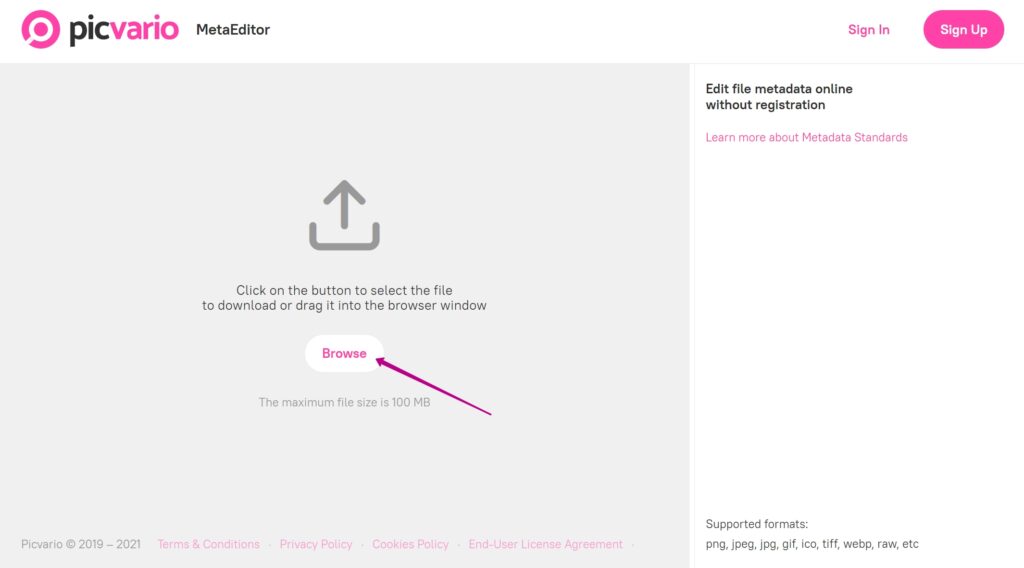
Шаг 2: выберите стандарт метаданных, с которым будете работать
В появившейся справа панели выберите стандарт, поле которого нужно изменить: EXIF, IPTC или XMP. Откроется список со всеми полями этого стандарта:
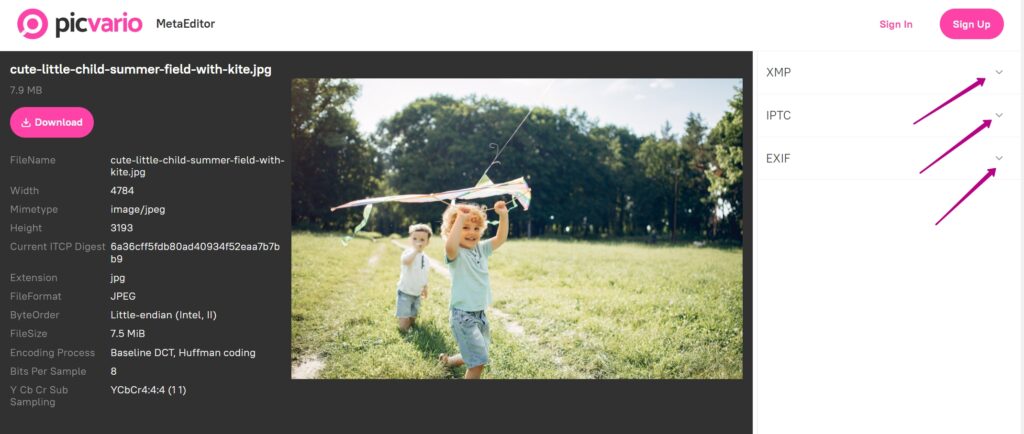
Шаг 3: отредактируйте нужные поля
Чтобы изменить содержание какого-либо поля, наведите на него курсор мыши – справа появится значок редактирования, «карандаш»:
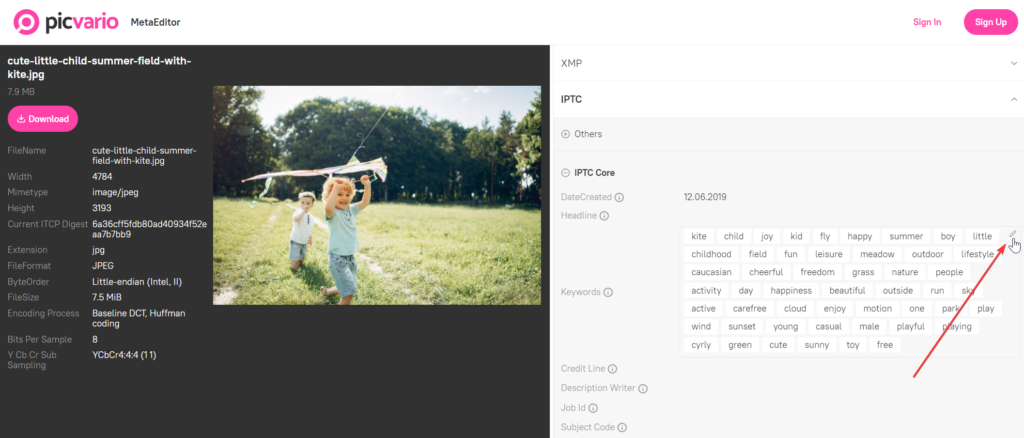
Кликните на него, и содержимое поля станет доступным для изменения. Завершив редактирование, нажмите Enter на клавиатуре или розовую галочку справа-внизу от редактируемого поля:
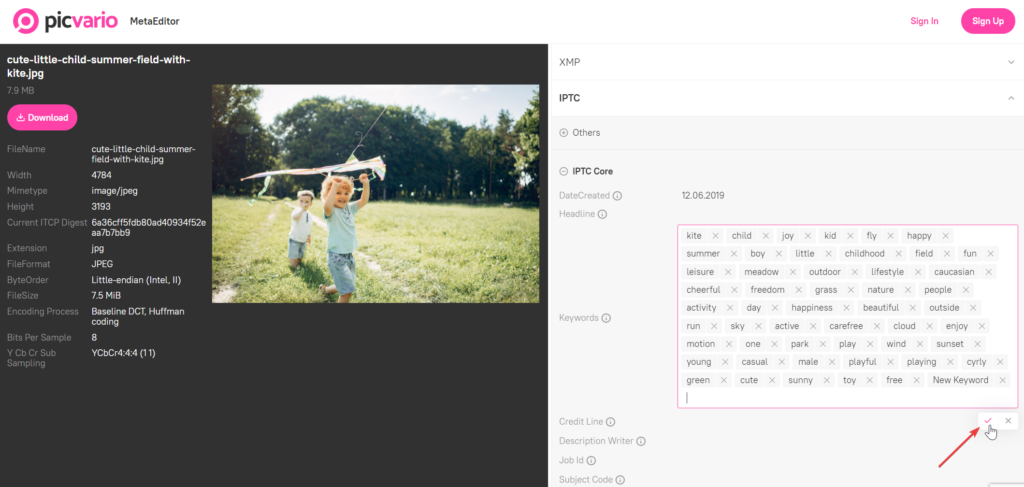
Шаг 4: скачайте готовый файл
Все внесённые вами правки MetaEditor сохраняет автоматически, в режиме онлайн. Отредактировав все нужные поля, просто нажмите кнопку «Download» в левом верхнем углу страницы:
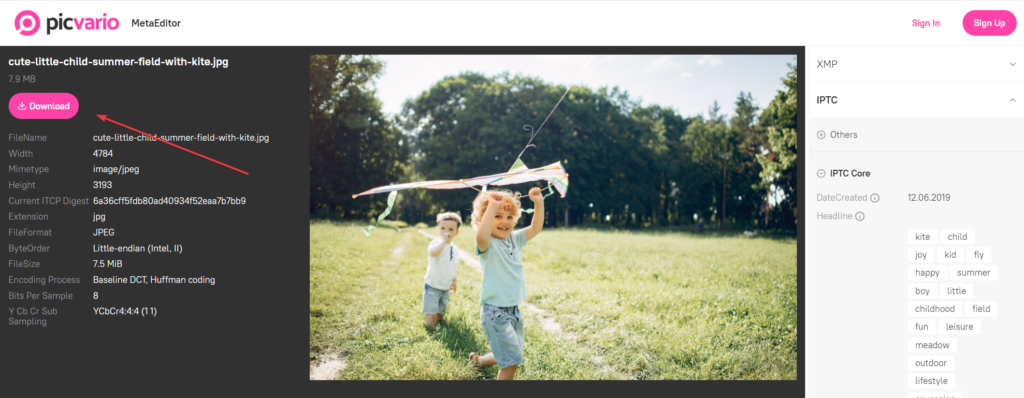
Всё, вы получили файл с обновлёнными метаданными!
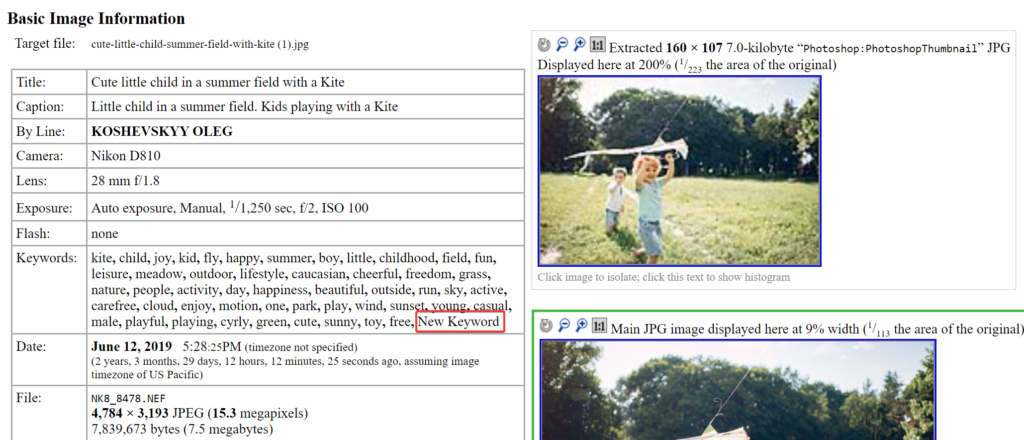
Если у вас остались какие-то вопросы, относящиеся к бесплатному онлайн-редактору метаданных MetaEditor – или к DAM-системе Picvario – вы всегда можете задать их нам: info@picvario.com. Пишите, будем рады ответить!
Однажды я обнаружил что мою фотографию использовал довольно известный ресурс в
своей публикации, при это источник указал совсем не меня (подробности в конце
поста). Я озадачился вопросом соблюдения авторства своих работ. Не то чтобы я
жмот, я готов отдать фотографию за ссылку на себя бесплатно.
Я уже писал пост об автоматизации обработки фотографий и хотел бы дополнить
его этим, уже в части авторского права. Для этого мы в автоматическом режиме
научимся добавлять метаданные и водяной знак буквально в пару кликов мышью, но
требуется предварительная подготовка.
Теоретическое отступление
IPTC — это стандарт метаданных
фотографий, он получил широкое применение поскольку универсален для описания
фотографий, информационных агентств, фотографов, фотоагентств, библиотек,
музеев и других смежных отраслей. Он структурирует и определяет свойства
метаданных, которые позволяют пользователям добавлять точные и надежные данные
об изображениях.
Однозначно можно сказать, что Google поддерживает этот стандарт, ибо он даже
написал некоторые
рекомендации по заполнению, которые я опишу ниже и даже приводит список приложений, с
помощью которых
вы все это можете проделать.
А вот с Яндекс непонятно. Однозначно можно сказать, что если вы загружаете
фотографии с метаданными в Яндекс.Дзен или Яндекс.Коллекции, то они удаляются.
Поэтому метаданные IPTC это не панацея, их могут затереть или даже изменить.
Вот на этот случай нам нужна подстраховка в виде водяного знака.
Водяной знак — это надпись или изображение, которое однозначно указывает на
авторство или владельца конкретного изображения. Водяным его называют, потому,
как правило, его делают небольшим, полупрозрачным и слабо заметным.
Создаем водяной знак и пресеты для метаданных IPTC
Для этого нам понадобится бесплатный пакет программы XnView
и подготовить водяной знак в редакторе, который способен работать с форматом
PNG.
Для начала необходимо создать PNG файл, важно отразить авторство с именем и
фамилий и ссылкой на основной ресурс. Это я подсмотрел у Варламова.
- Думаю что никнейм в данном случае будет не самой лучшей идеей.
-
Еще один не маловажный аспект это надпись должна быть сделана на неком фоне,
чтобы контрастировать. Потому как фотографии могут быть разной степени
освещенности и водяной знак не должен теряться на фоне. - Фон должен быть полупрозрачным.

|
| Мой водяной знак |
Следующий аспект защиты ваших авторских прав это сохранение оригинала
фотографии. В идеале это сохранение исходника (RAW, RAF или DNG). Но эти
форматы много «весят» и не всегда есть возможность их хранить в большом
количестве. В этом случае я поступаю следующим образом: я публикую фотографии
с разрешением 1024 по наименьшей стороне, с водяным знаком и метаданными IPTC.
Оригинал фотографии в JPG уже храню у себя. И даже если просят фотографию в
большем разрешении, то ее занижаю по отношению к оригиналу в 1,5 — 2 раза.
Ну а теперь перейдем к автоматизации. Открываем XnView, выбираем одну или
несколько наших фотографий и применяем
Инструменты -> Пакетная обработка

|
| Выбор Пакетной обработки в XnView |
Далее нам необходимо добавить действие:
Добавить действие -> Изображение -> Водяной знак

|
| Добавляем действие Водяной знак |
Далее нам необходимо выбрать, ранее созданный водяной знак в формате PNG,
настроить непрозрачность и настроить его размер и расположение.

|
| Настройка водяного знака в XnView |
То как он будет выглядеть, вы сможете увидеть на превью справа

Все ваши наборы сценариев можно сохранить в отдельном файле, нажав на иконку
сохранения

|
| Сохранение сценариев в XnView |
Теперь вкупе с
инструкцией по автоматической обработке
мы научились добавлять водяные знаки. Но нам этого мало, нам еще нужно
научиться добавлять метаданные и тоже в автоматическом режиме. Там я вскользь
указал про IPTC, но без подробностей, что и как заполнять.
Выбираем одну или несколько фотографий и направляемся по меню
Инструменты -> Метаданные -> Изменить данные IPTC/XMP…

|
| Выбор меню Изменить данные IPTC/XMP… |

|
| На вкладке Описание заполняем поле «Автор описания» |

|
|
Во вкладке Контакты необходимо заполнить поля Автор, Источник и Авторские права |
Я бы рекомендовал заполнять все на латинице и в соответствии с вашим загран.
паспортом. Источником нужно указать ваш основной сайт или блог. У вас наверное
возник вопрос, а как набрать значок copyright (знак авторского права)? Для
этого
зажмите кнопку ALT и на цифровой клавиатуре наберите 0169.

|
|
После всех манипуляций сохраните шаблон, чтобы в следующий раз не набирать все заново |
Только раз в год нужно обновлять шаблон, для замены года.
Если я что-то упустил или может я где не прав милости прошу в комментарии,
думаю многим будет интересно и полезно.
История о том как известный ресурс ворует фотографии
В августе прошлого года известный ресурс в моем регионе The Village+ Нижний
Новгород сделал публикацию информационного характера,
как провести выходные. Но одна фотография была до боли знакомой, я решил
перепроверить и
действительно моя. Сверил ее по «листочкам и веточкам»,
точно моя. Но ведь самое
обидно, что ссылку указали на какой-то профиль на пикабу.

|
| Украденная фотография The Village Нижний Новгород |

|
| Эта же фотография в моем блоге |
Опубликовал тот пост я в октябре 2019, а The Village лишь в августе 2020. В
профиле этого пикабушника нет этой фотографии и во всех его постах тоже.
Странное поведение, учитывая ИКС The Village 9100. Писал им на почту, но ни
ответа ни привета. Это останется на их совести и нехорошее упоминание в этом
посте.
Вот так негативный опыт служит мотивацией приобретать новые знания и навыки,
дабы избежать подобных случаев в будущем.
This article talks about how you can batch edit EXIF metadata of images using Batch EXIF Editor software on Windows 11/10. EXIF that stands for Exchangeable Image File Format is a standard that describes several information tags for images and other media files taken by a digital camera. It may include image detail like camera exposure, camera model, date and time, GPS coordinates, and more. Now, how to edit EXIF tags in a batch of photos on Windows 11/10? If you are wondering the same, here is a guide for you.
In this post, we will be discussing how you can add or edit various EXIF tags in several images simultaneously. You can use third-party freeware that enables you to modify EXIF tags. Let us check out these free batch EXIF editors in detail now.
How do I remove EXIF metadata from multiple pictures?
You can use free software to remove EXIF data from multiple pictures at once. We have mentioned some free tools that enable you to do so. You can use software like ImBatch or digiKam to remove all EXIF tags from a batch of photos simultaneously. You can check out details on these software below. Besides that, you can also use ExifCleaner for removing EXIF tags from multiple images.
How do I add EXIF data to a JPEG file?
You can add EXIF data to a JPEG file using any of the listed software in this post. All the software on this list support JPEG image formats. So, simply import your JPEG images in any of these software and edit their EXIF data at once.
You can use a free Batch EXIF Editor software that enables you to edit EXIF data of multiple images at once. There are multiple free software available for Windows 11/10 that enable you to do so. Here are some of the better free software to batch edit EXIF information of multiple images on your Windows 11/10 PC:
- ImBatch
- digiKam
- Picture Metadata Workplace
- Bulk Photo Edit
- EXIF Date Changer
Let us discuss the above-listed free batch EXIF editor software in elaboration.
1] ImBatch
ImBatch is a free batch image processing software that lets you edit EXIF data of multiple images at once. It lets you edit and convert RAW and standard image formats. It offers several image editing tasks including image metadata editing. It lets you batch edit EXIF and IPTC tags of multiple images simultaneously. Let us check out the steps to use this batch EXIF editor.
How to batch edit EXIF data of images using ImBatch
Here are the main steps to edit EXIF data of photos in batch using this free software in Windows 11/10:
- Download and install ImBatch.
- Launch ImBatch.
- Import multiple images that you want to edit.
- Add a Set EXIF/IPTC Tag task.
- Edit the desired EXIF tags.
- Click on the Run button to start batch editing image EXIF tags.
Let us discuss the above steps in detail now.
Firstly, download and install this batch image processor called ImBatch. And then, launch this software to start using it.
Now, simply add all the images that you want to process and select all of them. Next, click on the Add Task button and go to the Tags options.
From here, select the option that you want to use to edit EXIF tags. If you want to delete all EXIF tags from images, click on the Remove EXIF/IPTC Tags option. To edit the tags, press the Set EXIF/IPTC Tag option.
After that, select the tag name that you want to edit and then enter its value in the given field. It lets you set a variety of EXIF and IPTC tags including artist, copyright, title, aperture, brightness, camera owner name, date/time, exposure, GPS coordinates, shutter speed, image ID, image description, date, and many more.
You can also use the plus button to add tag values from file attributes, functions, EXIF tags, etc.
When done editing all the EXIF tags in multiple images, click on the Run batch image processing button present at the top of the toolbar.
It will start batch processing your images with edited EXIF tag values.
This software can also be used for image editing tasks like color correction, color adjustment, rotation, crop, resize, effects, annotate, and more. You can use it for free for non-commercial use only.
Read: Free Image Metadata viewer and editor for Windows.
2] digiKam
digiKam is a free and open-source batch EXIF editor software for Windows 11/10. It is a good software to view, edit, and manage RAW and other common images on your PC. It provides a dedicated batch feature that provides some tools to batch process images. Let us have a look at the steps to use this software now.
Here are the main steps to follow to batch edit EXIF information using digiKam on Windows 11/10:
- Download and install digiKam.
- Launch this software.
- Browse and select source images.
- Click on the Batch Queue Manager button.
- Select the Base Tools > Metadata option.
- Edit the tags you want to.
- Press the Run button to execute the batch EXIF editing task.
First, you need to download and install digiKam on your Windows 11/10 PC. Then, start the GUI of this software.
Now, browse and select the input images that you want to batch process images. And, press the Batch Queue Manager button.
Next, from the Base Tools tab, scroll down to the Metadata section and choose one of the desired metadata editing options. It offers three handy image information editing options including Apply Metadata Template, Remove Metadata, and Time Adjust. You can use all the options one by one.
It lets you edit EXIF, IPTC, and XMP information including dates (creation, digitized, original, etc.), author name, photo credit, copyright, right usage terms, source, instruction, location, etc.
After making changes to the metadata of multiple images, tap on the Run or Run all (for multiple tasks) button to start batch image processing.
Besides batch editing EXIF data, it also lets you perform some other image editing tasks like Noise Reduction, Sharpen Image, RedEye-Correction, Watermarking, Transform, Lens Auto-Correction, etc. You can even convert images from one format to another through this handy photo management software.
Read: How to edit or add Metadata to Photos & Video files in Windows.
3] AnalogExif
You can also try this free dedicated EXIF editor called AnalogExif. It is free software that allows you to edit EXIF data of multiple images at once. It is very easy to use and lets you edit a wide number of EXIF tags. Some of these EXIF tags include:
Camera model, camera serial number, camera manufacturer, flash model, flash manufacturer, lens serial number, lens manufacturer, lens model, maximum aperture, developer, process, author information, original capture time, digitized time, location, exposure, keywords, description, and many more.
The good thing is that it lets you import metadata information from another image and add it to the current images. It also offers an Auto-fill Exposure option. You can even add or edit camera equipment using it.
Here are the steps to use this free software to batch edit EXIF data of multiple images:
- Firstly, download and install the AnalogExif software.
- Then, start AnalogExif.
- Now, import several images to it using its built-in file browser.
- Next, from the middle Details section, double-click on an EXIF tag and enter its value.
- After that, click on the Save button to store new EXIF information.
You can download it from sourceforge.net.
See: Remove Properties and Personal information from files, photos
4] Bulk Photo Edit
Bulk Photo Edit is a dedicated software to batch edit EXIF data of images in Windows 11/10. It lets you edit a few EXIF tags in images that include timestamp shift, GPS coordinates, and resolution-DPI. It is a portable and lightweight application that requires no installation. You can use it on the go. Let us discuss the main steps to use it.
You can use the following steps to bulk edit EXIF data using this portable software:
- First, download Bulk Photo Edit from here.
- Next, unzip the downloaded package.
- Then, run the BulkPhotoEditGui application file.
- Now, enable the tag you want to edit and then add the new values.
- After that, click on the Edit image metadata option and select the source images that you want to process.
It will edit and save EXIF tags in the selected images.
Read: Best Free Batch Photo Date Stamper software for Windows.
5] EXIF Date Changer
As the name suggests, you can try EXIF Date Changer to edit EXIF data in multiple images at once. It lets you adjust the time and set a new date and time. It is very easy to use. Here are the steps that you can follow to edit the EXIF date of multiple images in bulk:
- Firstly, download and install EXIF Date Changer.
- Then. start this software.
- Now, select the folder containing source images or choose individual images.
- Next, from the Time Difference tab, select the desired date adjustment option.
- After that, click on the Process Photos button to start the batch EXIF date editing process.
You can download this handy software from here.
That’s it!
Now read: Best Free Video Metadata Editor software for Windows.
This article talks about how you can batch edit EXIF metadata of images using Batch EXIF Editor software on Windows 11/10. EXIF that stands for Exchangeable Image File Format is a standard that describes several information tags for images and other media files taken by a digital camera. It may include image detail like camera exposure, camera model, date and time, GPS coordinates, and more. Now, how to edit EXIF tags in a batch of photos on Windows 11/10? If you are wondering the same, here is a guide for you.
In this post, we will be discussing how you can add or edit various EXIF tags in several images simultaneously. You can use third-party freeware that enables you to modify EXIF tags. Let us check out these free batch EXIF editors in detail now.
How do I remove EXIF metadata from multiple pictures?
You can use free software to remove EXIF data from multiple pictures at once. We have mentioned some free tools that enable you to do so. You can use software like ImBatch or digiKam to remove all EXIF tags from a batch of photos simultaneously. You can check out details on these software below. Besides that, you can also use ExifCleaner for removing EXIF tags from multiple images.
How do I add EXIF data to a JPEG file?
You can add EXIF data to a JPEG file using any of the listed software in this post. All the software on this list support JPEG image formats. So, simply import your JPEG images in any of these software and edit their EXIF data at once.
You can use a free Batch EXIF Editor software that enables you to edit EXIF data of multiple images at once. There are multiple free software available for Windows 11/10 that enable you to do so. Here are some of the better free software to batch edit EXIF information of multiple images on your Windows 11/10 PC:
- ImBatch
- digiKam
- Picture Metadata Workplace
- Bulk Photo Edit
- EXIF Date Changer
Let us discuss the above-listed free batch EXIF editor software in elaboration.
1] ImBatch
ImBatch is a free batch image processing software that lets you edit EXIF data of multiple images at once. It lets you edit and convert RAW and standard image formats. It offers several image editing tasks including image metadata editing. It lets you batch edit EXIF and IPTC tags of multiple images simultaneously. Let us check out the steps to use this batch EXIF editor.
How to batch edit EXIF data of images using ImBatch
Here are the main steps to edit EXIF data of photos in batch using this free software in Windows 11/10:
- Download and install ImBatch.
- Launch ImBatch.
- Import multiple images that you want to edit.
- Add a Set EXIF/IPTC Tag task.
- Edit the desired EXIF tags.
- Click on the Run button to start batch editing image EXIF tags.
Let us discuss the above steps in detail now.
Firstly, download and install this batch image processor called ImBatch. And then, launch this software to start using it.
Now, simply add all the images that you want to process and select all of them. Next, click on the Add Task button and go to the Tags options.
From here, select the option that you want to use to edit EXIF tags. If you want to delete all EXIF tags from images, click on the Remove EXIF/IPTC Tags option. To edit the tags, press the Set EXIF/IPTC Tag option.
After that, select the tag name that you want to edit and then enter its value in the given field. It lets you set a variety of EXIF and IPTC tags including artist, copyright, title, aperture, brightness, camera owner name, date/time, exposure, GPS coordinates, shutter speed, image ID, image description, date, and many more.
You can also use the plus button to add tag values from file attributes, functions, EXIF tags, etc.
When done editing all the EXIF tags in multiple images, click on the Run batch image processing button present at the top of the toolbar.
It will start batch processing your images with edited EXIF tag values.
This software can also be used for image editing tasks like color correction, color adjustment, rotation, crop, resize, effects, annotate, and more. You can use it for free for non-commercial use only.
Read: Free Image Metadata viewer and editor for Windows.
2] digiKam
digiKam is a free and open-source batch EXIF editor software for Windows 11/10. It is a good software to view, edit, and manage RAW and other common images on your PC. It provides a dedicated batch feature that provides some tools to batch process images. Let us have a look at the steps to use this software now.
Here are the main steps to follow to batch edit EXIF information using digiKam on Windows 11/10:
- Download and install digiKam.
- Launch this software.
- Browse and select source images.
- Click on the Batch Queue Manager button.
- Select the Base Tools > Metadata option.
- Edit the tags you want to.
- Press the Run button to execute the batch EXIF editing task.
First, you need to download and install digiKam on your Windows 11/10 PC. Then, start the GUI of this software.
Now, browse and select the input images that you want to batch process images. And, press the Batch Queue Manager button.
Next, from the Base Tools tab, scroll down to the Metadata section and choose one of the desired metadata editing options. It offers three handy image information editing options including Apply Metadata Template, Remove Metadata, and Time Adjust. You can use all the options one by one.
It lets you edit EXIF, IPTC, and XMP information including dates (creation, digitized, original, etc.), author name, photo credit, copyright, right usage terms, source, instruction, location, etc.
After making changes to the metadata of multiple images, tap on the Run or Run all (for multiple tasks) button to start batch image processing.
Besides batch editing EXIF data, it also lets you perform some other image editing tasks like Noise Reduction, Sharpen Image, RedEye-Correction, Watermarking, Transform, Lens Auto-Correction, etc. You can even convert images from one format to another through this handy photo management software.
Read: How to edit or add Metadata to Photos & Video files in Windows.
3] AnalogExif
You can also try this free dedicated EXIF editor called AnalogExif. It is free software that allows you to edit EXIF data of multiple images at once. It is very easy to use and lets you edit a wide number of EXIF tags. Some of these EXIF tags include:
Camera model, camera serial number, camera manufacturer, flash model, flash manufacturer, lens serial number, lens manufacturer, lens model, maximum aperture, developer, process, author information, original capture time, digitized time, location, exposure, keywords, description, and many more.
The good thing is that it lets you import metadata information from another image and add it to the current images. It also offers an Auto-fill Exposure option. You can even add or edit camera equipment using it.
Here are the steps to use this free software to batch edit EXIF data of multiple images:
- Firstly, download and install the AnalogExif software.
- Then, start AnalogExif.
- Now, import several images to it using its built-in file browser.
- Next, from the middle Details section, double-click on an EXIF tag and enter its value.
- After that, click on the Save button to store new EXIF information.
You can download it from sourceforge.net.
See: Remove Properties and Personal information from files, photos
4] Bulk Photo Edit
Bulk Photo Edit is a dedicated software to batch edit EXIF data of images in Windows 11/10. It lets you edit a few EXIF tags in images that include timestamp shift, GPS coordinates, and resolution-DPI. It is a portable and lightweight application that requires no installation. You can use it on the go. Let us discuss the main steps to use it.
You can use the following steps to bulk edit EXIF data using this portable software:
- First, download Bulk Photo Edit from here.
- Next, unzip the downloaded package.
- Then, run the BulkPhotoEditGui application file.
- Now, enable the tag you want to edit and then add the new values.
- After that, click on the Edit image metadata option and select the source images that you want to process.
It will edit and save EXIF tags in the selected images.
Read: Best Free Batch Photo Date Stamper software for Windows.
5] EXIF Date Changer
As the name suggests, you can try EXIF Date Changer to edit EXIF data in multiple images at once. It lets you adjust the time and set a new date and time. It is very easy to use. Here are the steps that you can follow to edit the EXIF date of multiple images in bulk:
- Firstly, download and install EXIF Date Changer.
- Then. start this software.
- Now, select the folder containing source images or choose individual images.
- Next, from the Time Difference tab, select the desired date adjustment option.
- After that, click on the Process Photos button to start the batch EXIF date editing process.
You can download this handy software from here.
That’s it!
Now read: Best Free Video Metadata Editor software for Windows.
Утилита ExifTool предназначена для просмотра и редактирования метаданных большого количества форматов файлов. В первую очередь используется для просмотра и редактирования параметров съемки в файлах цифровых фотографий. Лицензия: GPL. Сайт: sno.phy.queensu.ca/~phil/exiftool/
Общие сведения
Очень многие форматы файлов кроме основного содержания имеют в себе ещё и метаданные. Эти метаданные могут в каждом конкретном случае описывать различные дополнительные параметры содержимого файла.
Наиболее известным стандартом метаданных, является стандарт EXIF (англ. Exchangeable Image File Format) — стандарт, позволяющий добавлять к различным типам файлов дополнительную информацию, описывающую условия и способы их получения, GPS координаты, авторство, комментарии и многое другое. Наиболее активно стандарт EXIF используется для фотоизображений, и практически каждый современный цифровой фотоаппарат записывает большое количество EXIF данных на каждый фотоснимок.
Другие форматы данных тоже могут иметь свои метаданные. Это видеофайлы, различные файлы документов — PDF, Djvu и т.д.
Просмотреть и редактировать метаданные файлов можно при помощи большого количества утилит и программ. Особо отметим консольную утилиту ExifTool как наиболее универсальный и мощный инструмент для работы с метаданными файлов.
Эта утилита работает из командной строки. Она существует для любых операционных системах — Linux, Windows, MacOS. Однако для неё есть и дополнения в виде приложения с графическим интерфейсом, как, например, Exiftoolgui для Windows.
Ещё примером графической оболочки для ExifTool можно назвать утилиту PyExifToolGUI. (Читать подробнее о PyExifToolGUI)
Судя по названию, утилита ExifTool в первую очередь предназначена для работы с метаданными EXIF в цифровых фотографиях. Поддерживаются форматы фотоизображений: JPEG, TIFF, PNG, DNG, NEF, PEF, CRW, JP2, CR2, MRW, ARW, SR2, ORF, RAF, и другие.
Но следует учитывать, что также утилита ExifTool может работать с метаданными в других типах файлов.
- видео и аудио: 3gp, AVI, MPG, MOV, WEBM, MP3, MP4, Ogg и др.;
- документы: PDF, Djvu, RTF, PPT, EPUB и др.;
- архивы и бинарные файлы: ZIP, DLL и др.
При этом для одних файлов доступно как чтение метаданных, так и их редактирование. А для других типов файлов доступно только чтение. Полную информацию о многочисленных возможностях утилиты ExifTool почерпнуть, выполнив, после установки программы, команду
man exiftoolВ мануале будет таблица, где символами будет помечена возможность редактирования метаданных для такого типа файла. Символ (r) — метаданные только для чтения, (w) — метаданные можно с помощью ExifTool перезаписывать, (c) — метаданные можно создавать.
Рассмотрим несколько опций этой консольной утилиты, необходимых для базовой работы с метаданными EXIF в файлах фотоизображений, так как этот формат метаданных используется практически во всех цифровых фотокамерах. Хотя ExifTool работает и с форматами метаданных XMP, IPTC.
Чтение и редактирование тегов
Прочитать и отобразить все данные EXIF изображения.
exiftool FOTO.JPGПрочитать какой-либо отдельный тег в метаданных изображения — например, информацию тега ISO.
exiftool -ISO FOTO.JPGПоказать теги, в которые возможно редактировать.
exiftool -listw FOTO.JPGЗапись значения конкретного тега EXIF в файл изображения делается через символ присваивания =.
exiftool -ISO='200' FOTO.JPGУдаление значения конкретного тега EXIF в файле изображения делается через присваивания пустого значения.
exiftool -ISO='' FOTO.JPGЕстественно консольная утилита exiftool хороша для пакетной обработки файлов, когда один или несколько одинаковых тегов нужно записать или удалить во множестве изображений. Ниже команда запишет значение ISO во все файлы с расширением jpg в текущей папке. Символ * в имени файла — шаблон для любого имени.
exiftool -ISO='200' *.JPGПри редактировании тегов утилита создаёт рядом с новым файлом файл-оригинал с суффиксом «_original». Если этого не требуется, нужно использовать дополнительную опцию -overwrite_original.
exiftool -ISO='200' -overwrite_original *.JPGПримечание: если же эту опцию забыли написать и ExifTool создал много архивных копий с суффиксом «_original», то удалить эти копии можно выполнив в консоли для систем Linux в текущем каталоге несложный одно-строчный скрипт:
for f in *_original ; do rm $f; doneМожно скопировать тэги из одного файла в другой. Ниже пример команды, когда тэги EXIF будут скопированы из файла FOTO.DNG в FOTO.JPG
exiftool -TagsFromFile FOTO.DNG FOTO.JPGТак возможно копирование тегов для нескольких файлов в папке (оригинальные файлы и производные лежат рядом).
exiftool -TagsFromFile %d%f.DNG -r -ext JPG путь_к_каталогуНазвание и пояснения к наиболее популярным EXIF-тегам
- Make — производитель камеры
- Model — модель камеры
- DateTime — дата последнего изменения изображения
- ExposureTime — выдержка
- FNumber — число диафрагмы
- ISO — светочувствительность
- DateTimeOriginal — время съемки
- FocalLength — фокусное расстояние объектива на камере
- Artist — автор
- Copyright — копирайт
- UserComment — комментарии пользователя к файлу
Чтобы не вводить каждый раз какой-либо набор тегов, их можно записать в отдельный текстовой файл. Например, набор общих тегов для любых оцифрованных снимков с фотоаппарата «Смена 8М» можно записать в виде такого текстового файла с названием, например lens8M.txt.
-n
-EXIF:LensModel=LOMO T-43 (Triplet) 40mm f/4
-EXIF:Model=Smena 8M
-EXIF:FocalLength=40
-EXIF:MaxApertureValue=4А потом просто вызывать в качестве параметра опции -@.
exiftool -@ lens8M.txt *.JPGГеотеги, прочитать и редактировать
Exiftool — самый простой и доступный способ добавить метаданные о географическом расположении (геотеги) как в файлы цифровых фотографий, так и в файлы видео.
Удалить конкретные геотеги через пустое значение. Например, правильным считается при публикации фотографий в интернете удалить из них геотэги. Примечание: между двумя одинарными кавычками -geotag='' должно быть пустое значение, а не пробел.
exiftool -geotag='' FOTO.JPGИ наоборот, например, установить долготу и широту в метаданных цифрового фотоснимка можно с помощью параметров -GPSLongitude и -GPSLatitude соответственно. Например
exiftool -GPSLongitude="27,46" -GPSLatitude="53,89" FOTO.JPGExifTool может работать с GPS-треками, в результате чего можно синхронизировать координаты GPS-трека и время создания фотоснимка. То есть, если во время фотосъёмок создавался GPS-трек, то из него с помощью ExifTool можно автоматически извлечь гео-координаты, соответствующие времени создания снимка, и записать их в метаданные фотографии.
exiftool -geotag track.gpx *.JPGМанипуляции с датой и временем
Неправильно выставленное в фотокамере время — ещё одна распространённая досадная оплошность, которую ExifTool поможет исправить. Особенно это неприятно при синхронизации GPS-треков и фотографий. Потому что синхронизация с координатами GPS-трека происходит по времени создания фотографии, и отставание-спешка фотокамеры даже на одну минуту может привести к большим ошибкам координат места съёмки в метаданных цифрового фотоснимка. Исправить ситуацию можно с помощью специального формата год:месяц:день часы:минуты:секунды для опции -DateTimeOriginal, который несложно понять на следующем примере. Допустим, нам надо сделать фотографию старше «старше» на один год и один час.
exiftool "-DateTimeOriginal-=1:0:0 1:00:00" FOTO.JPGОбратите внимание на знак уменьшения - перед знаком =. Если фотографию нужно сделать «моложе» по времени создания, то ставится знак +.
Можно изменить сразу три временны́х тега — DateTimeOriginal, CreateDate и ModifyDate. Для этого следует использовать опцию -AllDates.
Можно осуществить переименование имён файлов изображений на основе даты из EXIF с удалением оригинального имени файла.
exiftool -d %Y%m%d-%H%M%S.%%e "-filename<CreateDate" *.JPGПереименование на основе даты создания без удаления начального имени файла.
exiftool -d %Y%m%d-%H%M%S%%-c-%%f.%%e "-filename<CreateDate" *.JPGВ ходе манипуляций ExifTool поменяет дату модификации файла. Восстановить оригинальную дату оригинала:
exiftool '-filemodifydate<datetimeoriginal' FOTO.JPG2015-02-07
Как пользоваться
Данное приложение позволяет создавать IPTC-метаданные* и экспортировать их на карту памяти.
Регистрируя экспортированную информацию в камере, вы можете применять IPTC-метаданные к своим изображениям при съемке.
* IPTC-метаданные состоят из атрибутов метаданных цифровых изображений, которые стандартизованы IPTC (International Press Telecommunications Council).
[IPTC Photo Metadata Standard : Copyright IPTC]
Это программное обеспечение также использует некоторые метаданные, не определенные IPTC-стандартом.
- Обзор операций
- Ввод IPTC-метаданных
- Загрузка, сохранение и экспорт IPTC-метаданных
Обзор операций
В приложении IPTC Metadata Preset можно работать с IPTC-метаданными в формате XMP. Эту информацию можно вводить, сохранять в виде файлов, загружать из существующих файлов и экспортировать на карты памяти.
Операции регистрации IPTC-метаданных в камере и установки тегирования изображений этой информацией выполняются на самой камере.
Указания по работе с камерой приведены в справочном руководстве к моделям, совместимым с IPTC-метаданными.

Операции в IPTC Metadata Preset
1 Ввод и сохранение IPTC-метаданных
2 Экспорт IPTC-метаданных на карты памяти
Операции в камере
3 Регистрация IPTC-метаданных в камере
4 Тегирование изображений IPTC-метаданными
Совет
- IPTC-метаданные также можно перенести на карту памяти в камере, когда камера подключена к компьютеру по USB. Чтобы сохранить информацию на карте памяти камеры, установите [USB-соединение] на камере в [Съемный диск] и нажмите кнопку [Export] в IPTC Metadata Preset.
- На карту памяти можно сохранить только один файл IPTC-метаданных.
Можно ввести подробные сведения об изображении, информацию об авторских правах или местоположении и другие метаданные.

-
Image Content
Можно ввести описание изображения, заголовок статьи или другую информацию.
[Пункты]
Caption/Description
Caption/Description writer
Headline
Keywords *2
Person shown *2
Name of featured Organisation *2
Code of featured Organisation *2
IPTC Scene Code *2
-
Image Rights
Можно ввести имя фотографа, информацию о владельце авторских прав и т. д.
[Пункты]
Creator/Photographer *2
Creator’s Job Title
Copyright Notice
Credit Line
Source
Copyright Info URL
Rights Usage Terms
-
Event and Location
Можно ввести название события или другую информацию о месте съемки изображения.
[Пункты]
Event
City
Sublocation
Province/State
Country
ISO Country Code *1
IPTC Subject Code *2
Intellectual Genre
-
Locations Taken
Можно ввести информацию о месте съемки изображения и т. п.
[Пункты]
Sublocation
City
Province or State
Country Name
Country ISO-Code *1
World Region
-
Status
Можно ввести указания по редактированию изображения или информацию о статусе.
[Пункты]
Title/Object Name
Job ID/Trans Ref
Instructions
Edit Status
Category
Supp Cat1
Supp Cat2
Supp Cat3
-
Contact Info
Можно ввести контактные данные, которые используются при управлении изображениями.
[Пункты]
Address
City
State/Province
Postal Code
Country
Email(s)
Phone(s)
Web URL(s)
-
Licensing
Можно ввести информацию о лицензиях на изображения.
[Пункты]
Copyright owner
Image Creator
-
Models, Properties, and Artwork
Можно ввести дополнительную информацию о модели камеры.
[Пункты]
Additional Model Info
Model age
*1 ISO Country Code можно указать одним из следующих способов (IPTC Metadata Preset версии 1.1.00 или более поздней).
- Выберите код страны/код региона (3 цифры) из раскрывающегося списка
- Введите код страны/код региона (2 или 3 цифры) в текстовом поле
*2 При создании файла данных IPTC .xmp с помощью приложения для ПК, например Photo Mechanic, во время импорта переносится только первое слово перед запятой-разделителем.
Загрузка, сохранение и экспорт IPTC-метаданных
Используйте кнопки в нижней части экрана для загрузки и сохранения IPTC-метаданных и ее экспорта на карты памяти.
Данные, используемые в IPTC Metadata Preset, сохраняются в виде XMP-файлов (***.xmp).

-
Clear
Очищает все редактируемые IPTC-метаданные.
-
Open
Загружает XMP-файл с IPTC-метаданными.
-
Save
Сохраняет подготовленные IPTC-метаданные в компьютер в виде XMP-файла с указанным пользователем именем.
-
Export
Экспортирует IPTC-метаданные на карту памяти для регистрации в камере.
Примечание
- Нажатие [Open] во время редактирования приведет к удалению всех введенных IPTC-метаданных и отображению загруженной информации.
- Все загружаемые IPTC-метаданные, длина которых превышает максимальное количество символов, поддерживаемое приложением IPTC Metadata Preset, будет обрезана.
- Данное приложение загружает только поддерживаемые IPTC-данные. Неподдерживаемые поля/данные не загружаются.
Всем привет! Меня зовут Сергей Фомин, я CEO IT-разработчика Picvario. Мы делаем сервис, который систематизирует – читай, наводит порядок в корпоративных фото, видео и аудио. Сегодня я расскажу, почему в цифровую эпоху не выжить без метаданных, и поделюсь несколькими инсайтами о будущем работы с контентом.
Дипфейки, синтетический контент, инклюзивность в медиа и NFT – уже наша реальность, которая стремительно развивается.
Содержание
- Метаданные: что это и для чего они нужны
- Краткий экскурс в IPTC/XMP
- Системы для чтения и заполнения метаданных
- Развитие цифровой (не) реальности
Метаданные: что это и для чего они нужны
О подводных камнях в работе с медиа материалами я знаю не понаслышке – уже 20 лет я руковожу фотоагентством. Больше 5 тыс. фотографий из нашего архива ежедневно используют российские и зарубежные СМИ.
В digital эру мы в целом генерируем гигантское количество контента. Чтобы вы понимали – в среднем человек производит 1,7 мб контента в секунду! И это с учетом, что у 35% человечества еще нет доступа к интернету.
Чтобы как-то ориентироваться во всех производимых цифровых материалах, используются метаданные – они уточняют основную информацию о файле.
Информация записываются внутри самих файлов или в файлах сопровождения: XML, XMP, JSON и др. С помощью метаданных пользователь в прямом смысле «считывает», зачем, когда и где был создан медиафайл, и можно ли его вообще использовать.
Существуют разные типы метаданных, самые распространенные из них – EXIF и IPTC/XMP.
EXIF метаданные содержат в основном техническую информацию о цифровом файле – настройках камеры в момент создания снимка. Стандарт включает информацию о геолокации, модели камеры, режиме вспышки, формате файла, дате и времени его создания и т. д.
Однако, EXIF включает лишь сухие факты о настройках оборудования – этих данных недостаточно для понимания предназначения медиафайла. Лирика спрятана в метаданных формата IPTC/XMP. Стандарт содержит более 200 полей метаданных, тем самым лучше раскрывает саму суть файла: что на нем изображено, его название, описание, назначение, дата создания, ключевые слова – теги, и другую информацию.
Особое внимание уделяется и авторству контента – можно указать, кто создатель, условия лицензии на фото или видео.
Рис.3. Информация, которую содержат IPTC/XMP метаданные изображения.
Источник: iptc.org
Краткий экскурс в IPTC/XMP
Стандарт IPTC/XMP был разработан еще в конце 60-х группой новостных медиа – Международным Советом по Прессе и Телекоммуникациям. В настоящее время в организацию входят более 60 представителей СМИ, включая таких гигантов, как Adobe, Agence France-Presse, Bloomberg, Reuters, Getty Images и др.
Я и сам являюсь представителем Совета Европейских Медиаагентств (CEPIC) в организации IPTC и участвую в разработке стандарта. Само собой, наше ПО Picvario поддерживает стандарты IPTC. В этом смысле это одно из преимуществ нашего IT-решения Picvario, что мы сами участвуем в развитии стандарта метаданных, влияющих на всю индустрию управления цифровыми медиафайлами.
С переходом в цифровой век при пересылке фото или видеоматериалов часто терялись данные о медиафайле: его название, описание, информация об авторстве контента и т. д. Основная цель организации сегодня – развить и распространить в отрасли стандарты для обмена данными об активах.
Кстати, можете на практике посмотреть, какие метаданные содержатся в ваших фотографиях, и при необходимости, отредактировать их через нашу бесплатную программу MetaEditor.
Системы для чтения и заполнения метаданных
Практически все проф ПО умеет работать с метаданными IPTC/XMP, например, Adobe Photoshop, Bridge, ACDSee и др. Это касается и отдельно разработанных DAM-систем – в том числе и Picvario. Мы изначально разрабатывали платформу, поддерживающую уже существующие стандарты.
Приведем пример использования систем управления медиаконтентом. Редактору медиа присылают фотографии и видео с места событий. Далее он должен оперативно транслировать эти материалы в более низком разрешении новостникам для публикаций, а оригиналы поместить в архив. При этом важно обязательно указать копирайтинг и данные о лицензии на использование изображений. Хорошая новость – все эти операции с контентом можно провести через DAM-системы.
Нужно сказать, что DAM давно уже используют за пределами одних только СМИ. Инструменты организации медиаконтента с успехом применяют в учебных заведениях, маркетинговых агентствах, производственных предприятиях и т. д. Все большое распространение набирает практика использования DAM в организациях культурного наследия: галереях, библиотеках, архивах и музеях.
Так, в 2018 году из-за отсутствия системы хранения контента, случилась страшная трагедия в сфере искусства. В Национальном Музее Бразилии случился пожар, в котором сгорели и были безвозвратно утеряны более 20 млн экспонатов. При наличии платформы DAM у музея, удалось бы сохранить цифровые копии предметов искусства.
Развитие цифровой (не) реальности
Члены и специалисты IPTC/XMP активно лоббируют и развивают инклюзивность стандарта метаданных. В последнем релизе IPTC/XMP появилось поле Alt Text и в дополнение к нему Extended Description.
Нововведения касаются слабовидящих и незрячих людей – в мире их больше 320 млн. В Alt Text можно внести описание об изображении – эту информацию программы чтения с экрана трансформируют в аудиальную, и люди с нарушением зрения могут «увидеть» картинку, фотографию или другой визуальный контент. Отмечу, что поле Alt Text интегрировано и в системе Picvario.
Есть и другие темы, которые стоят на повестке дня. Так, этой весной представители IPTC/XMP обсуждали современные вызовы работы с медиаконтентом.
Одна из актуальных тем – роль метаданных для NFT. Для контекста – NFT это цифровой актив, который можно купить и продать. Его цена определяется ценностью объекта: это может быть изображение, картина, видео, первый твит в истории и т. д. И вот чтобы NFT представлял ценность на рынке – нужны метаданные, описывающие характеристики актива.
На IPTC/XMP встрече поднимались и другие острые темы в мире цифровых технологий: например, применение искусственного интеллекта (ИИ) для создания синтетического контента. Сегодня мы можем представить себе что угодно, ИИ способен воссоздать любую нашу фантазию.
Еще одна тема последних лет, о которой не пишет только ленивый – совершенствование производства дипфейков. Если раньше на создание реалистичного дипфейка уходило много времени и тонна видеоматериалов, сегодня создавать его уже можно в прямом эфире. Многим политикам, селебрити и другим медийным личностям уже не до смеха – для борьбы с фейками и аутентификации цифровых изображений была создана коалиция C2PA. Туда вошли медийные гиганты – Microsoft, Adobe, BBC, Intel и др. Ожидается, что производитель контента будет присваивать активам цифровой сертификат, фиксирующий информацию о его первичном формате, объеме, владельце и т. д.
По словам Хани Фарида – специалиста в области компьютерных наук из Калифорнийского университета, он был уверен, что на создание «живых» дипфейков потребуется примерно пять лет. Практика показала – он был неправ, пугающе реалистичные модели стали создавать уже спустя два года.
В любом случае цифровые технологии открывают грандиозные возможности для человечества, главное – смотреть во все глаза и внимать, чтобы ничего не прозевать.


 Добавить новые изображения для обработки или перетащив изображения в окно ImBatch.
Добавить новые изображения для обработки или перетащив изображения в окно ImBatch.
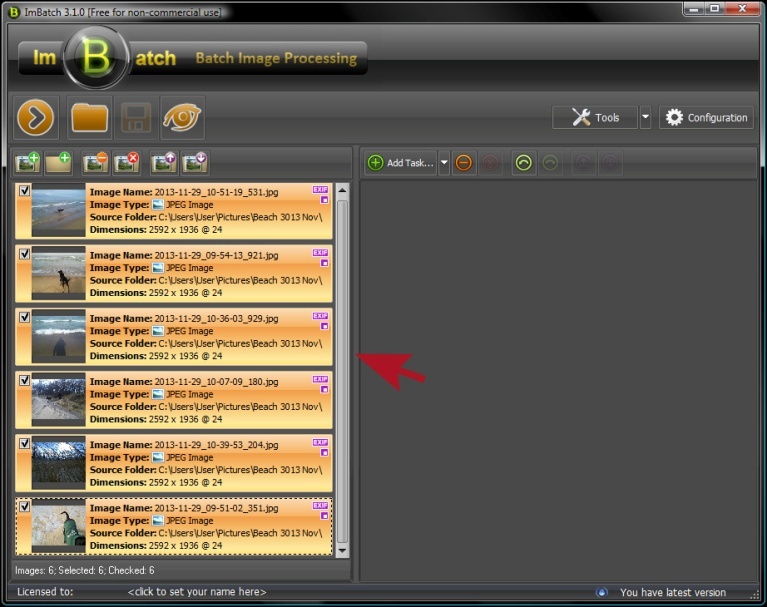
 Добавить задание, а потом выберите Теги из выпадающего меню и щелкните по пункту
Добавить задание, а потом выберите Теги из выпадающего меню и щелкните по пункту  Установить EXIF/IPTC тег.
Установить EXIF/IPTC тег.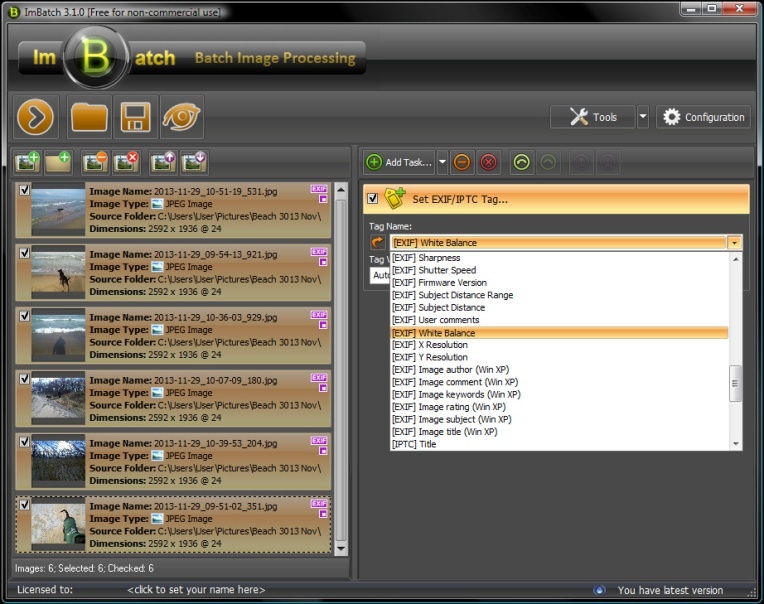
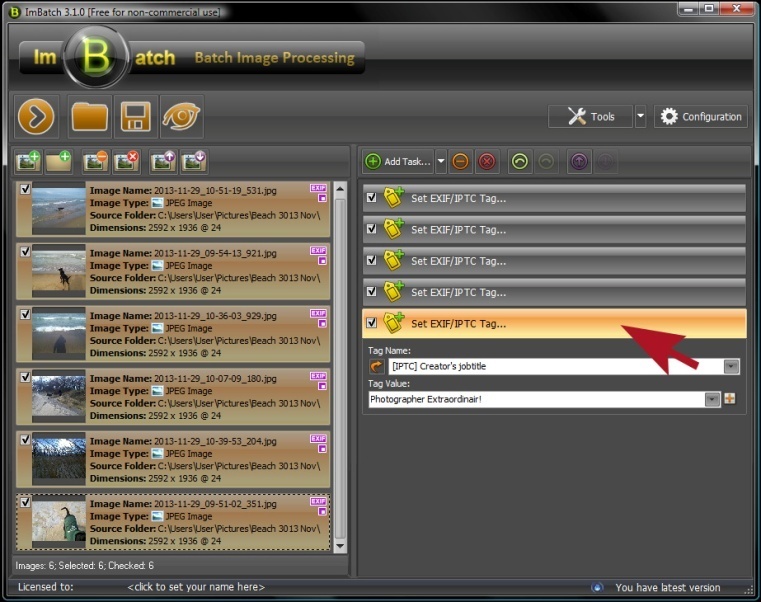
 Сохранить как. Здесь вы найдете множество вариантов настройки изображений, которые позволят вам сохранить изображения именно так, как вам нужно.
Сохранить как. Здесь вы найдете множество вариантов настройки изображений, которые позволят вам сохранить изображения именно так, как вам нужно.![[>]](https://www.highmotionsoftware.com/images/imbatch/button_run.png) Запустить пакетную обработку изображений, размещенную в левой верхней части главной панели инструментов ImBatch.
Запустить пакетную обработку изображений, размещенную в левой верхней части главной панели инструментов ImBatch.